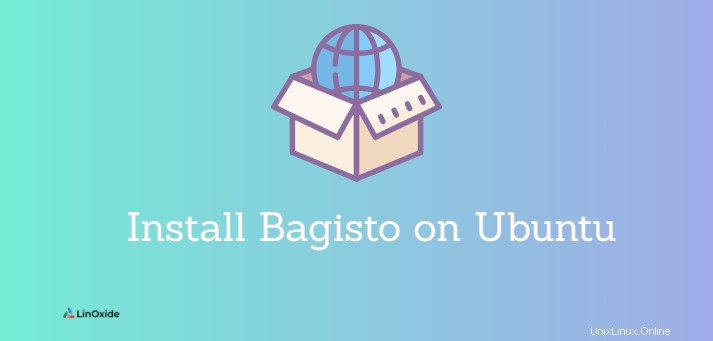
Bagisto è una piattaforma di e-commerce gratuita e open source. È basato su varie tecnologie open source come Laravel (framework PHP) e Vue.js.
Bagisto consente ai commercianti di lanciare il proprio sistema di carrelli della spesa con un'ampia varietà di funzionalità completamente controllabili. Le sue funzionalità includono il sistema di inventario multistore, la gestione degli ordini, il carrello dei clienti, la recensione del prodotto, la lista dei desideri, il tema, le pagine CMS, reattivo, più valute e altro ancora.
In questo tutorial impariamo come installare Bagisto su Ubuntu 20.04 .
Requisiti per installare Bagisto
- Server Ubuntu 20.04 o 18.04 con un utente con accesso sudo
- Server web:Apache2 o Nginx
- RAM consigliata 3GB+
- PHP:7.4+ con estensioni:
- MYSQL 5.7+ o MariaDB 10.2+
- Node.js:8.11+
- Compositore 1.6+
Passaggio 1:aggiorna il tuo sistema Ubuntu
Apri il tuo terminale, esegui il comando update per mantenere il sistema Ubuntu sincronizzato con i repository.
sudo apt updateFase 2:installa Apache per Bagisto
Puoi usare Nginx, tuttavia in questo tutorial stiamo usando Apache che è uno dei server web più popolari.
Per installare Apache2 su Ubuntu, digita:
sudo apt install apache2Abilita il modulo Apache mode_rewrite:
sudo a2enmod rewriteRiavvia il servizio apache:
sudo systemctl restart apache2Abilita il servizio Apache per il riavvio all'avvio:
sudo systemctl enable apache2.serviceFase 3:Installa PHP ed estensioni per Bagisto
La versione PHP predefinita disponibile su Ubuntu 20.04 è v7.4. Questo potrebbe cambiare a seconda di quando esegui questa installazione.
Esegui i seguenti comandi per installare PHP predefinito e le estensioni consigliate:
sudo apt install php php-common php-gmp php-curl php-soap php-bcmath php-intl php-mbstring php-xmlrpc php-mysql php-gd php-xml php-cli php-zip libapache2-mod-phpOra devi dire ad Apache di usare la versione installata di PHP.
$ php -v
$ sudo a2enmod php7.4Apporta le seguenti modifiche al file php.ini per ottenere le migliori prestazioni.
$ sudo nano /etc/php/7.4/apache2/php.inifile_uploads = On
allow_url_fopen = On
short_open_tag = On
memory_limit = 256M
upload_max_filesize = 100M
max_execution_time = 360
date.timezone = America/ChicagoFase 4:installa Node.js e Composer
Ubuntu 20.04 viene fornito con Node.js nel suo repository predefinito. Puoi semplicemente eseguire il comando seguente per installare la versione stabile di Node.js
$ sudo apt install nodejsPuoi anche utilizzare il nodesource PPA per installare l'ultima versione di Node.js.
Per installare il compositore su Ubuntu esegui il seguente comando:
$ apt install composerFase 5:crea un utente Bagisto
Crea un utente che sarà il proprietario del codice dell'applicazione. Qui sto creando un utente chiamato 'bagisto'. Puoi scegliere il nome che desideri.
$ sudo adduser bagisto
Viene visualizzata una finestra della password in cui è possibile impostare la password. I campi rimanenti possono essere lasciati
svuotare semplicemente premendo il tasto Invio.
Dopo aver creato un utente, passeremo a un nuovo utente.
$ su - bagistoFase 6:scarica Bagisto
Usa il compositore per scaricare e creare il progetto Bagisto nella home directory dell'utente.
$ composer create-project bagisto/bagistoQuesto creerà una directory chiamata 'bagisto' nella directory /home/bagisto.
Puoi navigare nella directory seguente per confermare il file index.php.
$ cd bagisto/public
$ lsOra puoi uscire dalla shell utente di bagisto.
$ exitFase 7:configurazione di Apache per Bagisto
Per supportare le pagine web configureremo apache. Quindi, dobbiamo tornare all'utente sudo per
configurazione di Apache.
$ sudo vi /etc/apache2/sites-enabled/000-default.confModifica la radice del documento in:
DocumentRoot /home/bagisto/bagisto/publicSalvalo ed esci dopo questo.
Ora apri il file envvars e cambia utente/gruppo apache in 'bagisto' da 'www-data':
$ sudo vi /etc/apache2/envvarsexport APACHE_RUN_USER=bagisto
export APACHE_RUN_GROUP=bagistoNella configurazione principale di Apache racchiude il seguente gruppo di direttive.
$ sudo vi /etc/apache2/apache2.conf <Directory /home/bagisto/bagisto/public/>
Options FollowSymLinks
AllowOverride All
Require all granted
<Directory> Salva il file ed esci.
Fase 8:installa MySQL e crea un database Bagisto
Puoi utilizzare MySQL o MariaDB per archiviare i dati Bagisto. Qui userò il database MySQL.
Per installare il server MySQL su Ubuntu, digita:
$ sudo apt install mysql-serverOra accedi a MySQL, crea un database, crea un utente e concedi le autorizzazioni necessarie affinché l'utente possa accedere al database.
$ sudo mysql -u root -p mysql> create database bagisto; mysql> CREATE USER 'bagistouser'@'localhost'IDENTIFIED WITH mysql_native_password BY 'bagisto'; mysql> GRANT ALL ON bagisto.* TO 'bagistouser'@'localhost' WITH GRANT OPTION;mysql> SET GLOBAL log_bin_trust_function_creators = 1; mysql> flush privileges; mysql> exit
Fase 9:Configurazione Bagisto
Creiamo prima il file di configurazione di bagisto. Per questo usa il file di esempio esistente e crea un file chiamato .env nella directory principale di Bagisto ( /home/bagisto/bagisto).
$ sudo cp .env.example .env
$ sudo nano .envIl file .env contiene la versione Bagisto, definita nella variabile APP_VERSION. Qui sto installando versione Bagisto 1.3.2 .
Fornisci le informazioni del database mysql nel nome del file .env come segue:
DB_DATABASE=bagisto
DB_USERNAME=bagistouser
DB_PASSWORD=bagistoSalva ed esci dal file.
Ora avvia lo script di installazione di Bagisto :
$ sudo php artisan bagisto:install.....
.....
Discovered Package: laravel/ui
Discovered Package: maatwebsite/excel
Discovered Package: nesbot/carbon
Discovered Package: nunomaduro/collision
Discovered Package: prettus/l5-repository
Discovered Package: tymon/jwt-auth
Package manifest generated successfully.
Generated optimized autoload files containing 9184 classes
Congratulations!
The installation has been finished and you can now use Bagisto.
Go to http://localhost/admin and authenticate with:
Email: [email protected]
Password: admin123
Cheers!Puoi vedere dall'output l'e-mail e la password per accedere.
Ora esegui i comandi seguenti per impostare i permessi sulla directory principale di Bagisto
$ sudo chmod -R 755 /home/bagisto/bagisto
$ sudo chown -R bagisto:bagisto /home/bagisto/bagisto
$ sudo systemctl restart apache2
Dopo tale accesso, la dashboard premendo l'URL "example.com/admin/" nel pannello di amministrazione,
il login amministratore si aprirà come nell'immagine qui sotto.
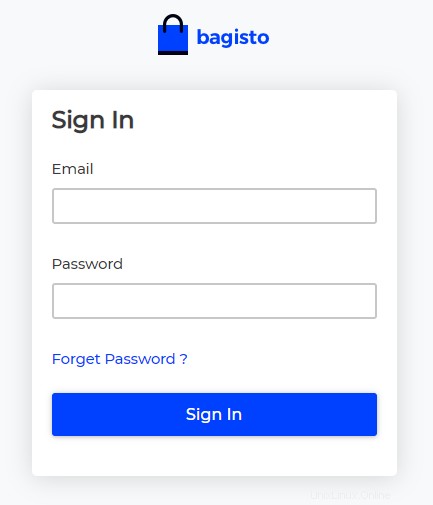
La dashboard dell'amministratore predefinita è simile.
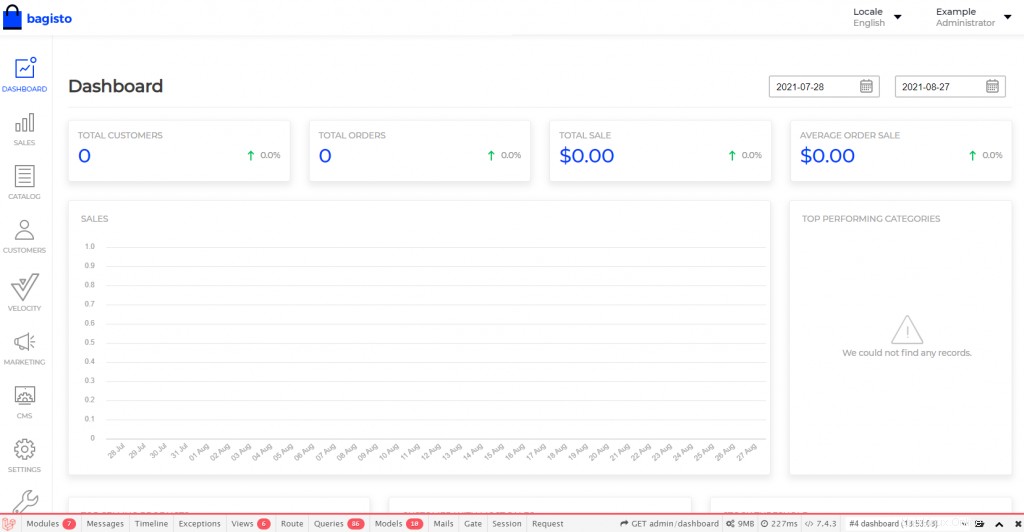
Ora puoi visitare la home page del sito e-commerce Bagisto.

Conclusione
In questo tutorial, hai imparato come installare Bagisto su un server Ubuntu 20.04 LTS. In breve, il tuo
La piattaforma di e-commerce è pronta per l'uso. Ora puoi procedere con il tuo negozio online.